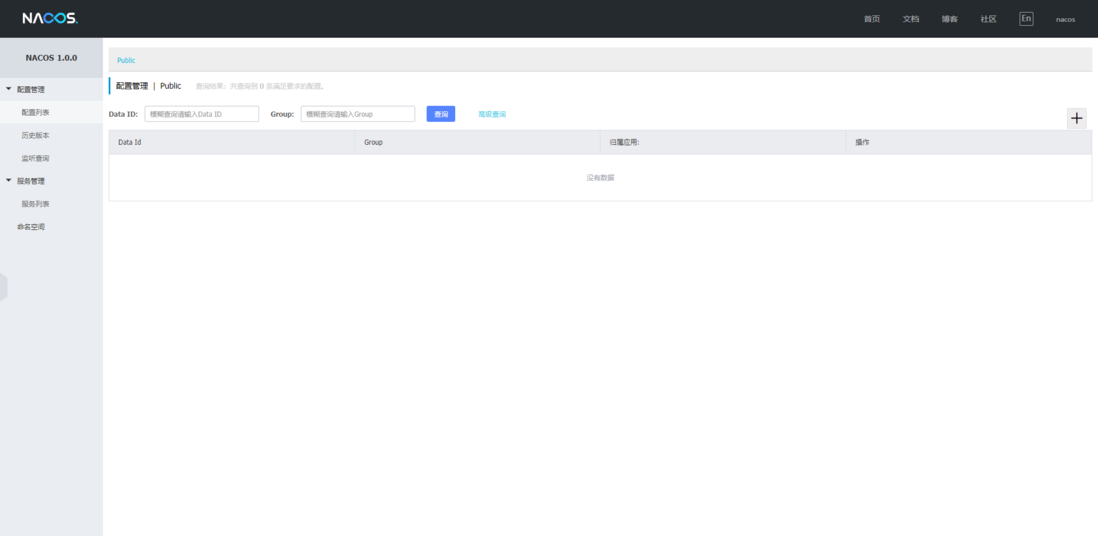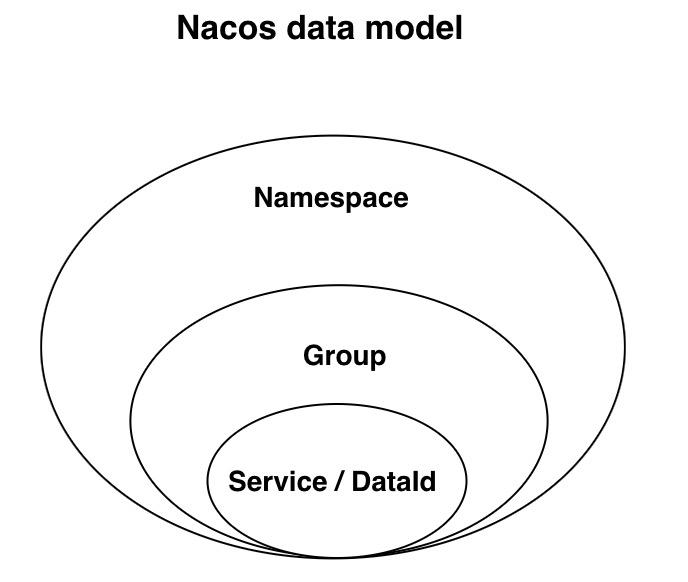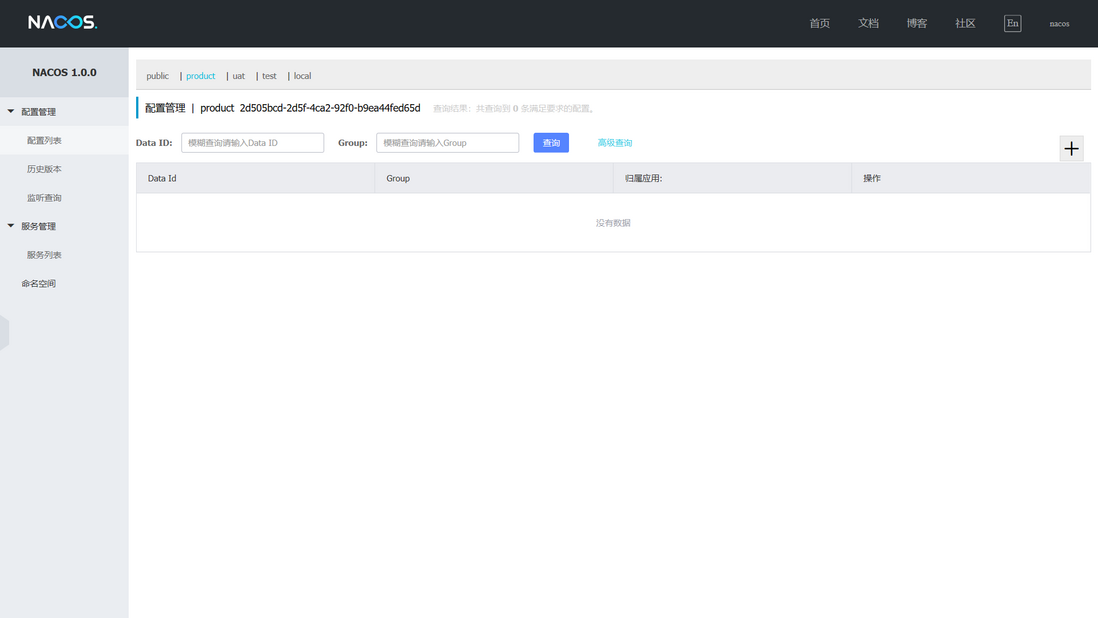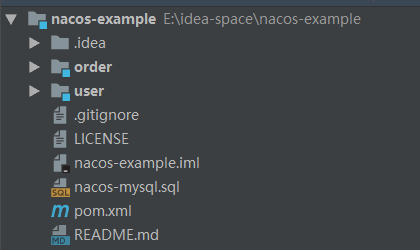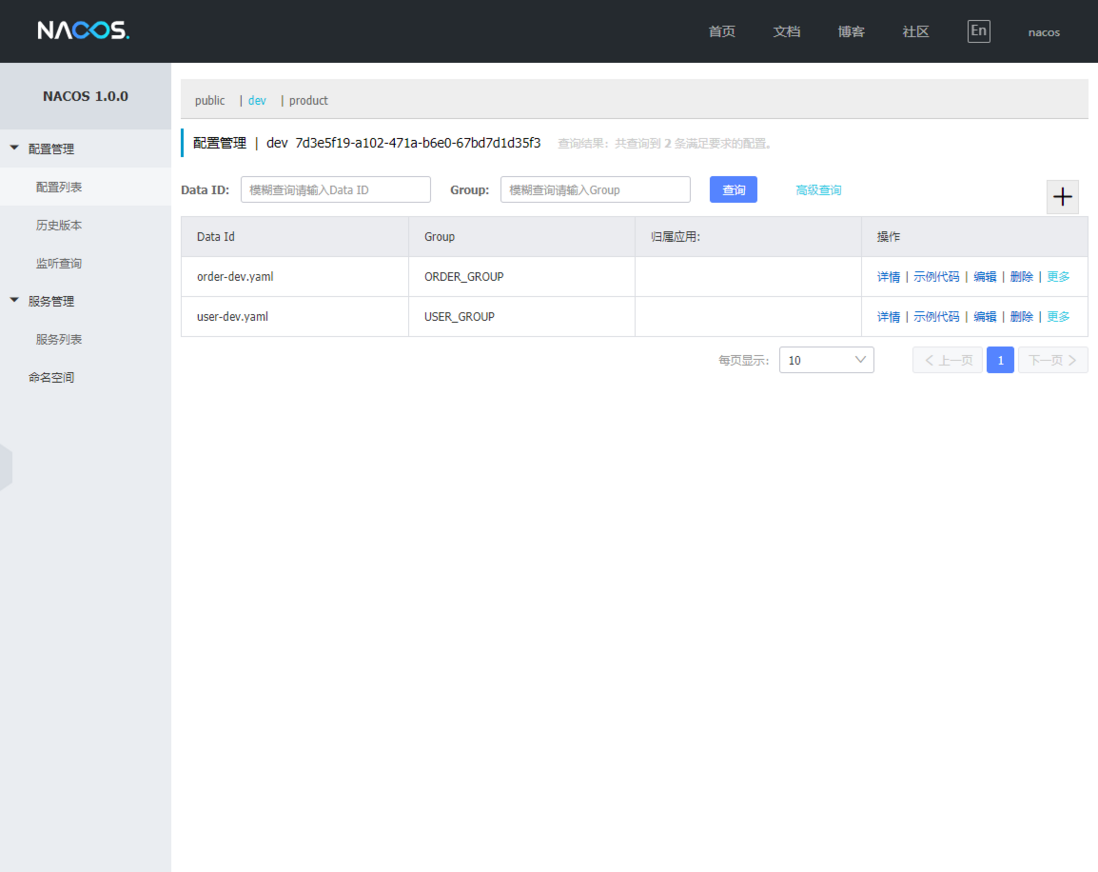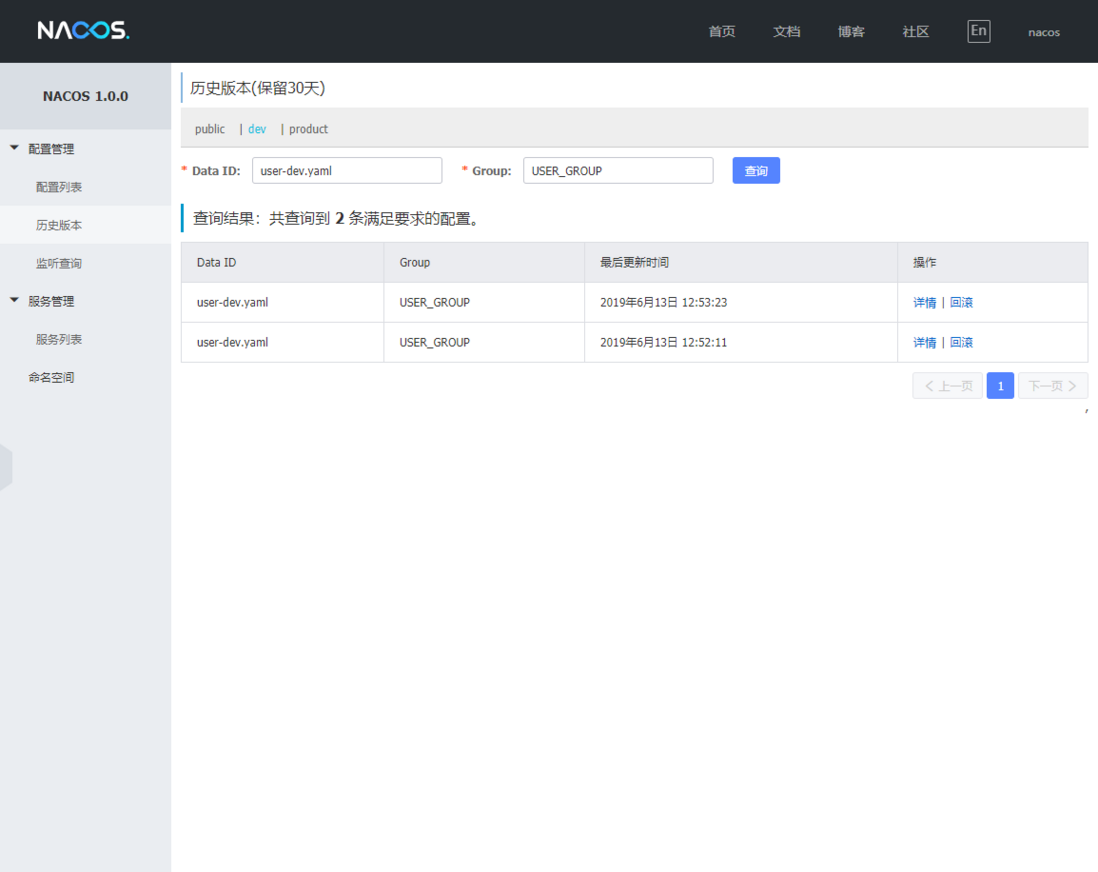一、背景
先来说说大背景,现在,很明显的一个趋势就是:微服务。
这个趋势的底层驱动力就来源于分布式系统的普及,而微服务的各个特性是如今大大小小的企业无法拒绝的诱惑。
然后,用上了微服务的架构风格,用Spring Cloud,或者Dubbo搭了一套脚手架,就开始干起来了。
接下来,一众小公司画完了大饼之后,发现自己根本吃不下。这就是典型的落后劳动力与先进生产力的尖锐矛盾。这个时候,返璞归真的想法是不能有了,重构代价太大。
当然,哪里有问题,哪里就有商机。各大XX云厂商经过一系列包装之后,用“云原生(Cloud Native)”的新概念粉墨登场。
Spring Cloud Alibaba就是其中之一。
这个概念的一个核心价值就是:平滑上云,赋能运维。最明显的业务表象就是,会提供一套Open API,甚至是贴心的提供一个可视化控制台,傻瓜式的那种。
二、从NACOS说起
NACOS解决两个核心问题:动态配置管理,服务注册发现。
兼容性方面,除了支持自家的Dubbo,还对Spring Cloud,Kubernetes,Istio有所兼容
至此,不说道说道Eureka,都有点过意不去了。
我用下来的体验是:NACOS完全可以替代Eureka了。
江山代有才人出,这是必然的结果。
在“云原生”的大背景之下,NACOS顺利成章的推出了Console,将触角进一步延伸至服务的精细化管理。
当然,不排除Eureka也在憋大招。
再说说动态配置的特性。
当然,NACOS略胜一筹,可替代Spring Cloud Config了。
原先在Git/SVN上托管的配置项,都可以在Console上统一管理了。
如果想先睹为快,可以接下着往下读。如果想再多了解一些,可以直接跳过这部分,阅读下一个小节。
可以把NACOS理解成是一个中心化的服务,这在阿里系的架构中屡见不鲜。所以,必须得先启动这个服务。
有两个办法:其一是直接clone源码,使用maven打包。第二个办法是直接下载GitHub release出来的压缩包。
推荐后者。
方法1:主要运行以下命令:
git clone https://github.com/alibaba/nacos.git
cd nacos/
mvn -Prelease-nacos clean install -U
经过一段时间的构建过程,在./distribution/target目录下有我们想要的压缩包。
方法2:进入https://github.com/alibaba/nacos/releases,找到压缩包,下载。
为了演示,我们先用单机模式启动。
Windows环境下:
startup.cmd -m standalone一切就绪的话,访问http://127.0.0.1:8848/nacos/index.html,使用nacos/nacos登录。
接下来,随便逛逛。
三、重要的概念
为了避免在Console中迷失自我,有必要先阐述几个重要的概念。
这张图很重要。表述了namespace、group和service/dataId的包含关系。
NACOS给的最佳实践表明,最外层的namespace是可以用于区分部署环境的,比如test,uat,product等。同时,也有一个商业利用价值:多租户。以namespace为单位,给用户开辟使用空间。
其它两个领域模型不用多解释了,见名知意。其目的也非常明显,就是为了能够逻辑上区分两个目标对象。
默认情况下,namespace=public,group=DEFAULT_GROUP。
明白了这个数据模型后,可以稍微玩转一下Console了,比如新建若干个namespace:
namespace顺利创建成功后,会在每个一级页面看到由namespace组成的TAB,可以任意切换namespace,对其下的数据进行操作。比如下图的配置列表:
当然,还有众多的领域模型,但是跟这一讲的关系不大了,下一讲深入源码的时候再进行剖析。接下来会创建一个Demo工程,用于构建基于NACOS的config server和discovery server。
在进行下一章节之前,强烈建议先创建一个Spring Boot样板工程,可以不做任何配置,不添加任何一段代码。
当然,为了让这一讲的内容更具实战意义,我不会照搬官网的Demo,本文所作的Demo工程也可以从GitHub上克隆得到。请提前准备好,接下来的内容只会挑重点讲解,侧重点不会在如何搭建工程。
四、使用NACOS的搭建工程
工程名称为:nacos-example,在各个pom.xml文件中相关依赖管理就不再赘述了。
现在来介绍一下,这个demo工程干了一件什么事:用户在下单的时候,需要校验用户的状态,商品是否上架以及购买的数量上限。
为了体现动态配置,用户状态和购买的数量上限做成配置项。而这两者的配置在不同的namespace下是有所不同的。
为了体现服务间的调用,下单入口在order模块,经由user模块进行校验。
根据上述,NACOS服务启动好了后,我们分别创建dev,product两个namespace,在写spring boot配置的时候,填写的不是test,product这些namespace名称,而是ID,此ID会在namespace成功创建后,由系统自动分配,目前的生成规则就是随机的UUID函数。
这样的配置规则会存在很大的争议,本文不做讨论。
user模块需要动态配置,所以可以看作是一个config client。又因为需要接受order模块的调用,所以也是一个service provider。
同样的,order模块需要动态配置,所以也是一个config client。
至此,读者会发现一些NACOS带来的“弊病”,最显现的问题就是“多重角色”带来的侵入性。因为是中心化的架构,如果没有做到很好的解耦,出现这个问题也不足为奇了。
特别是在远程调用的角色分配上,NACOS严格遵从了“生产者-消费者”模型,在实际业务场景下,难免会有服务既是生产者,又是消费者,而Eureka是没有这种区分的。
接下来把目光转向配置。
阿里系的开源产品大多建议是用properties文件,由于个人习惯,我使用的是yml,达到的效果是一样的。
值得注意的是,因为需要更高优先级的加载顺序,所以配置文件必须使用bootstrap.yml。
user模块的配置文件,区分了环境,为了增加辨识度,也定义了group进行隔离。如下:
server:
port: 8100
spring:
application:
name: user
cloud:
nacos:
config:
server-addr: 127.0.0.1:8848
file-extension: yaml
namespace: 7d3e5f19-a102-471a-b6e0-67bd7d1d35f3
group: USER_GROUP
discovery:
server-addr: 127.0.0.1:8848
namespace: 7d3e5f19-a102-471a-b6e0-67bd7d1d35f3
---
spring:
profiles: prod
cloud:
nacos:
config:
server-addr: 11.162.196.16:8848
namespace: c4c81555-91e1-4ef5-8b57-77c5407b3481
discovery:
server-addr: 11.162.196.16:8848
namespace: c4c81555-91e1-4ef5-8b57-77c5407b3481
---
spring:
profiles:
active: dev
order模块的配置文件类似,不再赘述。
然后对自定义配置参数进行封装。如果只有单个参数,可以不用JavaBean的形式,但是绝大多数情况下都是多参数配置的,本文给出了JavaBean形式的封装。
user模块使用到的配置参数:
import lombok.Getter;
import lombok.Setter;
import org.springframework.boot.context.properties.ConfigurationProperties;
@Getter
@Setter
@ConfigurationProperties(prefix = "user")
public class UserConfig {
/**
* 用户状态:enable-启用,disable-禁用
*/
private String status;
}
order模块使用到的配置参数:
import lombok.Getter;
import lombok.Setter;
import org.springframework.boot.context.properties.ConfigurationProperties;
@Getter
@Setter
@ConfigurationProperties(prefix = "order")
public class OrderConfig {
/**
* 最大购买数量
*/
private int maxNum = Integer.MAX_VALUE;
/**
* 是否上架
*/
private boolean onSale = true;
}
然后就是编写功能实现代码,主要入口在order模块中的OrderController:
@RefreshScope
@RestController
@RequestMapping
public class OrderController {
@Autowired
private OrderConfig config;
@Autowired
private UserRpcService userRpcService;
@PostMapping(value = "/order")
public String placeOrder(@RequestParam(name = "num", defaultValue = "1") Integer num) {
if (!"enable".equals(userRpcService.getUserStatus()))
return "该用户已被禁用,暂不能下单";
if (num <= 0) return "购买数量有误";
if (!config.isOnSale()) return "商品未上架";
if (num > config.getMaxNum()) return "购买数量超限";
return "OK";
}
}
一些列的下单校验,第一个校验是判断用户状态,使用了基于Feign的远程调用。当然,必须在user模块中提供对应的Controller实现:
@RefreshScope
@RestController
@RequestMapping(value = "/user")
public class UserController {
@Autowired
private UserConfig config;
@GetMapping(value = "/status")
public String getUserStatus() {
return config.getStatus();
}
}
Controller中的@RefreshScope注解就是用来实现配置自动更新的。
整个工程准备就绪之后,先别急着run,还需要在Console中添加配置,用以测试动态配置是否生效。
添加配置的过程不再赘述,需要注意的是Data Id的填写规范。dataId的完整格式由三部分组成:
${prefix}-${spring.profile.active}.${file-extension} prefix,默认使用${spring.application.name},也可以通过spring.cloud.nacos.config.prefix来配置。
spring.profile.active,即为当前环境对应的 profile,详情可以参考 Spring Boot文档。 注意:当 spring.profile.active 为空时,对应的连接符 - 也将不存在,dataId 的拼接格式变成 ${prefix}.${file-extension}
file-exetension,为配置内容的数据格式,可以通过配置项 spring.cloud.nacos.config.file-extension 来配置。目前只支持 properties 和 yaml 类型。
接下来就是分别启动order和user两个模块,随便玩玩。
五、其他功能简介
NACOS会记录配置文件的历史版本,保留30天,同时还贴心的提供了一键回滚功能,回滚操作将会触发配置更新。
NACOS提供了配置监听的Open-API。注册监听采用的是异步 Servlet 技术。注册监听本质就是带着配置和配置值的 MD5 值和后台对比。如果 MD5 值不一致,就立即返回不一致的配置。如果值一致,就等待一定时间段,返回空值。
最后就是优雅上/下线功能,算是NACOS的一大亮点。在每个服务详情里面,可以有多个实例(instance),通过Console可以控制每个实例的上/下线。如果是重新上线的话,会有一段时间的注册过程,并不是点击“上线”按钮之后就能立马访问到该实例。
六、NACOS的进阶功能
如果决定要将NACOS大规模投产,上述功能还远远满足不了条件。在这一章节,将会讲解若干个进阶功能,为你的NACOS服务保驾护航。
1、集群模式
只启动一个NACOS服务实例未免有些势单力薄了,前述内容都是在单机部署的前提下,这一小节教你如何部署一个NACOS集群。
找到conf/cluster.conf文件,如果没有,就新建。编辑里面的内容,仅需指定机器的ip和port,最好是3个或者3个以上。如果没有这么多机器资源,可以直接在一台机器上部署,区分端口号即可。如下:
# ip:port
192.168.0.88:8848
192.168.0.88:8849
192.168.0.88:8840请注意,在集群模式下就不能用127.0.0.1或者localhost了,当前版本对于网卡解析存在bug。
这个问题是因为Nacos获取本机IP时,没有获取到正确的外部IP,需要保证InetAddress.getLocalHost().getHostAddress()或者hostname -i的结果是与cluster.conf里配置的IP是一致的。
找到conf/application.properties,如果没有,说明有问题。编辑里面的内容,主要目的是启用MySQL作为存储层(目前仅支持MySQL)。在该文件末尾追加:
spring.datasource.platform=mysql
db.num=1
db.url.0=jdbc:mysql://127.0.0.1:3306/nacos?characterEncoding=utf8&connectTimeout=1000&socketTimeout=3000&autoReconnect=true
db.user=root
db.password=123456然后新建一个名为nacos的数据库,运行conf/nacos-mysql.sql脚本文件。
以上,就是运行NACOS集群模式所需的配置内容。
因为要在一台机器上模拟多个NACOS服务,可以将配置好的工程复制出两份,然后在conf/application.properties中修改端口号即可。
然后,分别在三个命令窗口启动NACOS:
startup -m cluster分别使用对应的端口号访问Console,如果能顺利打开,说明部署成功了。
最后,在上述搭建的demo工程中,修改server-addr的值,把其他NACOS访问地址也加上去:
server:
port: 8200
spring:
application:
name: order
cloud:
nacos:
config:
server-addr: 192.168.0.88:8848,192.168.0.88:8849,192.168.0.88:8840
file-extension: yaml
namespace: 7d3e5f19-a102-471a-b6e0-67bd7d1d35f3
group: ORDER_GROUP
discovery:
server-addr: 192.168.0.88:8848,192.168.0.88:8849,192.168.0.88:8840
namespace: 7d3e5f19-a102-471a-b6e0-67bd7d1d35f32、安全措施
很遗憾,NACOS的官网并没有就安全性进行详细的介绍。唯一看到的accessKey和secretKey两项疑似安全的配置项,却是为了配合阿里云的ACM而设立的。
让我最为关注的配置文件加密功能也暂未release出来,以下是官方原话:
Nacos计划在1.X版本提供加密的能力,目前还不支持加密,只能靠sdk做好了加密再存到nacos中。
NACOS Console的安全性同样很糟糕,密码无法修改,用户不能创建,也没有角色、权限的概念。
NACOS的服务注册与发现基于HttpURLConnection进行远程调用,这个地方是提供了HTTPS的启用开关,JVM参数名是:com.alibaba.nacos.client.naming.tls.enable。
除此之外,目前只能在NACOS的外围做一些安全措施了。
3、一些有用的配置
nacos.home,这个是NACOS服务的启动参数,以JVM参数的形式传入。但是很遗憾,使用这个参数并不是很方便,需要修改启动脚本,大概是在startup.sh文件中的104行:
JAVA_OPT="${JAVA_OPT} -Dnacos.home=${BASE_DIR}"更为彻底的方法是修改BASE_DIR的值(默认为startup.sh文件的父目录),大概在startup.sh文件中的71行:
export BASE_DIR=`cd $(dirname $0)/..; pwd`nacos.logging.path,日志是一个系统运行最宝贵的附加产物,有的时候为了便于管理,需要自定义日志目录。如果需要指定,同样需要修改startup.sh脚本。大概在104行后追加一行:
JAVA_OPT="${JAVA_OPT} -Dnacos.logging.path=指定的目录"当然,日志级别也能指定,分别通过com.alibaba.nacos.naming.log.level和com.alibaba.nacos.config.log.level这两个JVM参数指定。
不过,还需要特别说明一下,并非所有日志都是有价值的,可以根据实际情况进行删减,否则会对服务器造成不必要的负担,相关日志配置可以在conf/nacos-logback.xml文件中修改。
4、endpoint
在上述配置文件中所涉及的serverAddr参数是穷举了所有可用的NACOS服务,在大规模应用场景下,这种配置方式显然是不合理的。endpoint相当于一个DNS服务,可以代理所有NACOS服务,只需要指定一个访问域名。
这篇文章是对endpoint的一个最佳实践,并且给出了环境隔离的有效手段。
七、总结
本文是对Spring Cloud Alibaba Nacos的功能性介绍。
如果研发能力强劲的队伍,可以现在尝尝这只“螃蟹”,顺带还能贡献不少的PR。
个人建议先观望一段时间,大概在v1.2.0版本之后,就可以逐渐引入到公司的技术栈内了